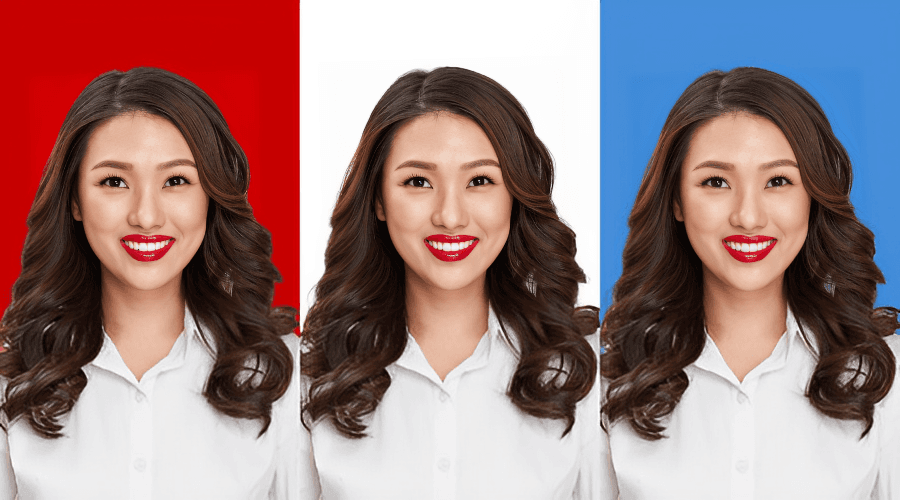不会PS?3种方法教你在线更换证件照底色
证件照已经成为我们生活中不可缺少的一个组成部分,当你花费了高价和精力在照相馆拍摄了一张精致完美的证件照,想要在入学入职、考试报名、办理签证时都使用这一张照片,但是不同场景下对证件照的尺寸和背景底色都有不同要求,怎样才能在家就给证件照更换底色呢?今天给大家分享三种只需一分钟就能学会的免费更换证件照背景色的方法,一起来看看吧!
01 怎么用ps更换证件照底色
首先给大家介绍使用PS工具给照片换底色的方法,将证件照导入到PS中,使用魔棒工具或快速选择工具,按住鼠标左键将人物轮廓框选出来,然后按Ctrl+J复制框选出来的图层。
点击右下角的新建图层,将前景色设置为红色,然后按Alt+Delete填充颜色,再将该图层移动至已被抠图的人像图层下方即可。

到这一步最基本的换背景色步骤已经完成啦!如果想要得到更精致完美的证件照,可以选中人像图层并进行放大处理,把橡皮擦的不透明度设置为100%,灵活运用图章和橡皮擦工具,把人物头发里出现的蓝色和边缘处的蓝色毛边清除干净,这一步骤需要细心处理哦。
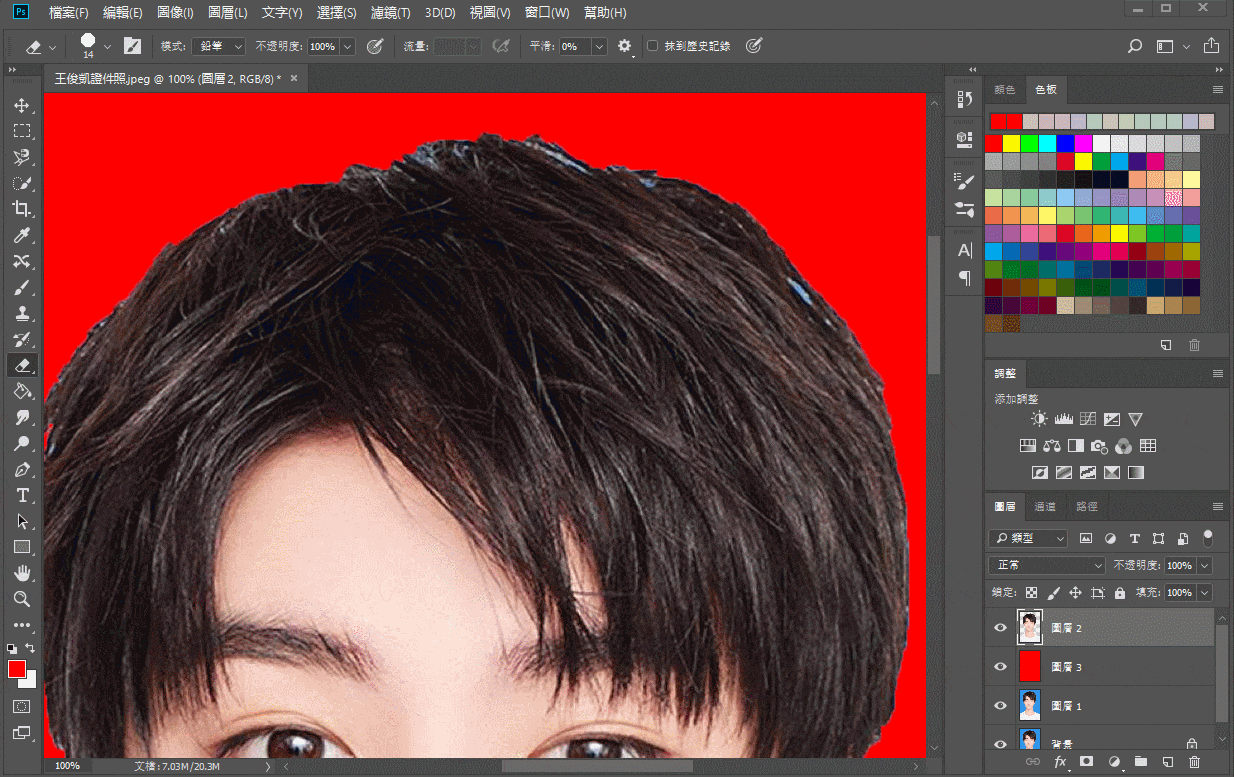
这样,一张更换底色的证件照就制作完成了!
02 Word更换证件照背景颜色
不过大多数人的电脑中并不会安装PS这样专业的图片处理软件,况且PS操作复杂,我们在短时间内也难以快速上手,那么有没有一个更方便的软件呢?那就不得不提到一个装机必备软件——Office办公软件,下面我们以Word文档为例给大家示范如何更换证件照底色。
将想要修改底色的证件照插入到Word文档中,左键点击选中图片,在工具栏中找到并点击「图片格式」,接着点击「颜色」,在下拉选项中选择「设置透明色」,点击设置透明色之后,将鼠标移动到照片背景的位置并点击,就能看到背景色已经变透明了。
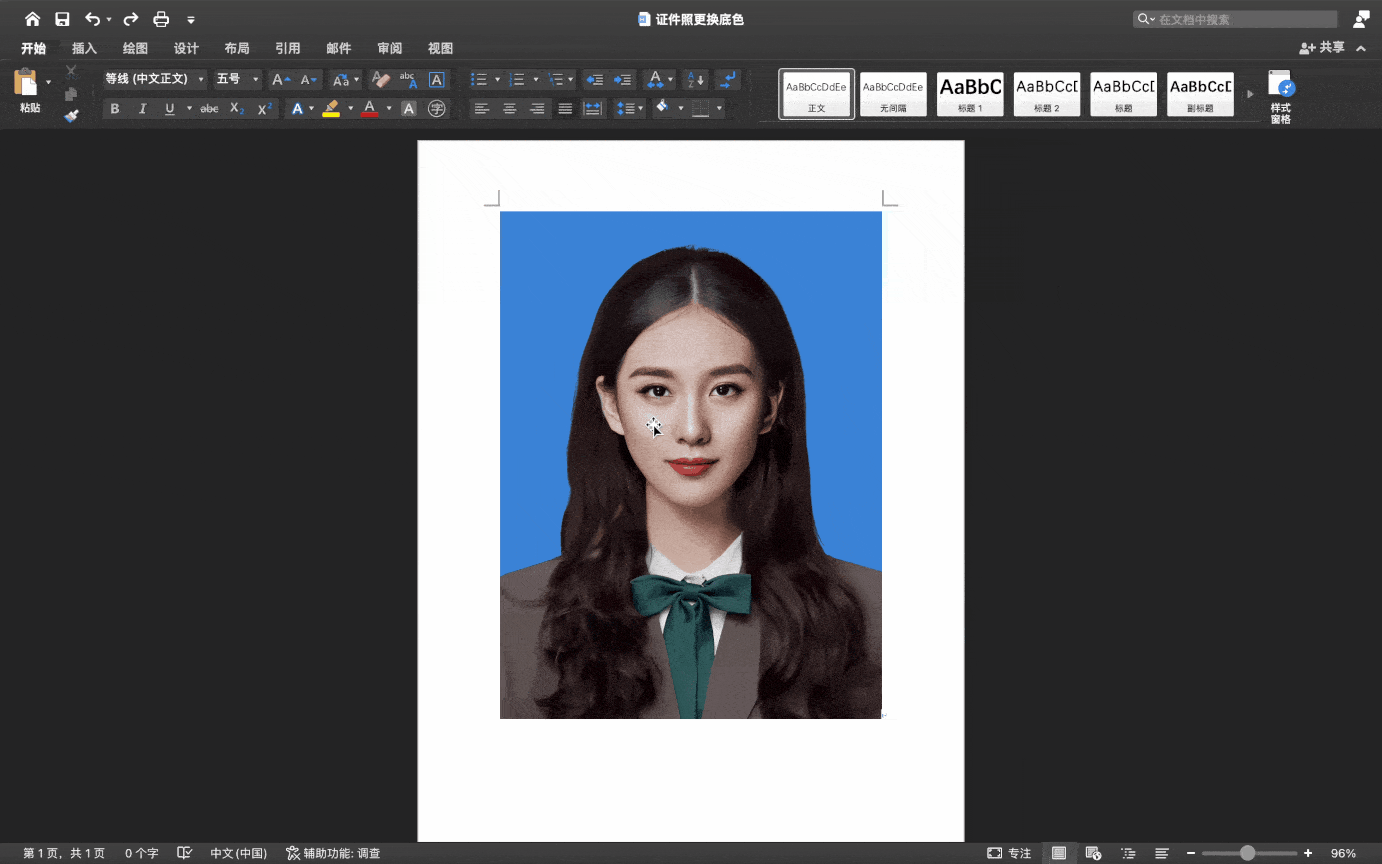
选中图片点击鼠标右键,选择「设置图片格式」,之后点击「填充」图标,选择「纯色填充」,就可以把背景颜色改成任何你想要的颜色了!

缺点:使用这种方法更改出来的图片中,原始背景颜色并不能被完全去除,可以使用其他图片处理工具进行进一步处理。
03 改图神器一键扣图换背景
如果你的电脑中没有安装PS工具,又希望能方便快捷地得到一张被完美更改背景颜色的证件照,可以使用在线图片编辑网站「改图神器」中的「在线制作证件照」功能,实现一键抠图更改证件照背景颜色。
进入「在线制作证件照」界面,拖拽照片到网站页面或者点击「上传头像照片」,也可以使用 Ctrl+V 将图片复制进来,还可以扫描二维码上传手机里的照片。
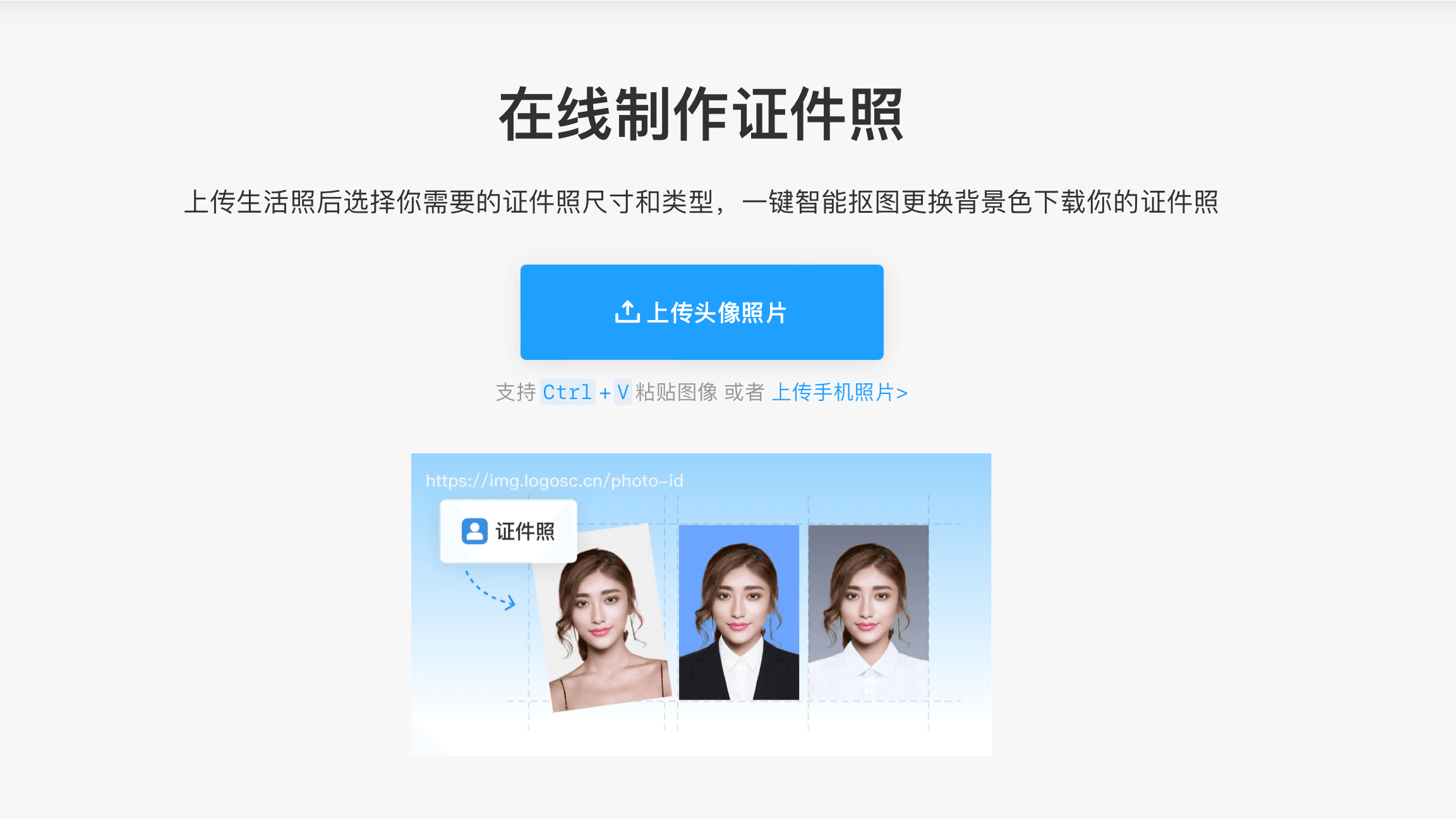
上传照片后,找到「一键更换背景颜色」,选择你想要的颜色即可免费更换证件照底色。
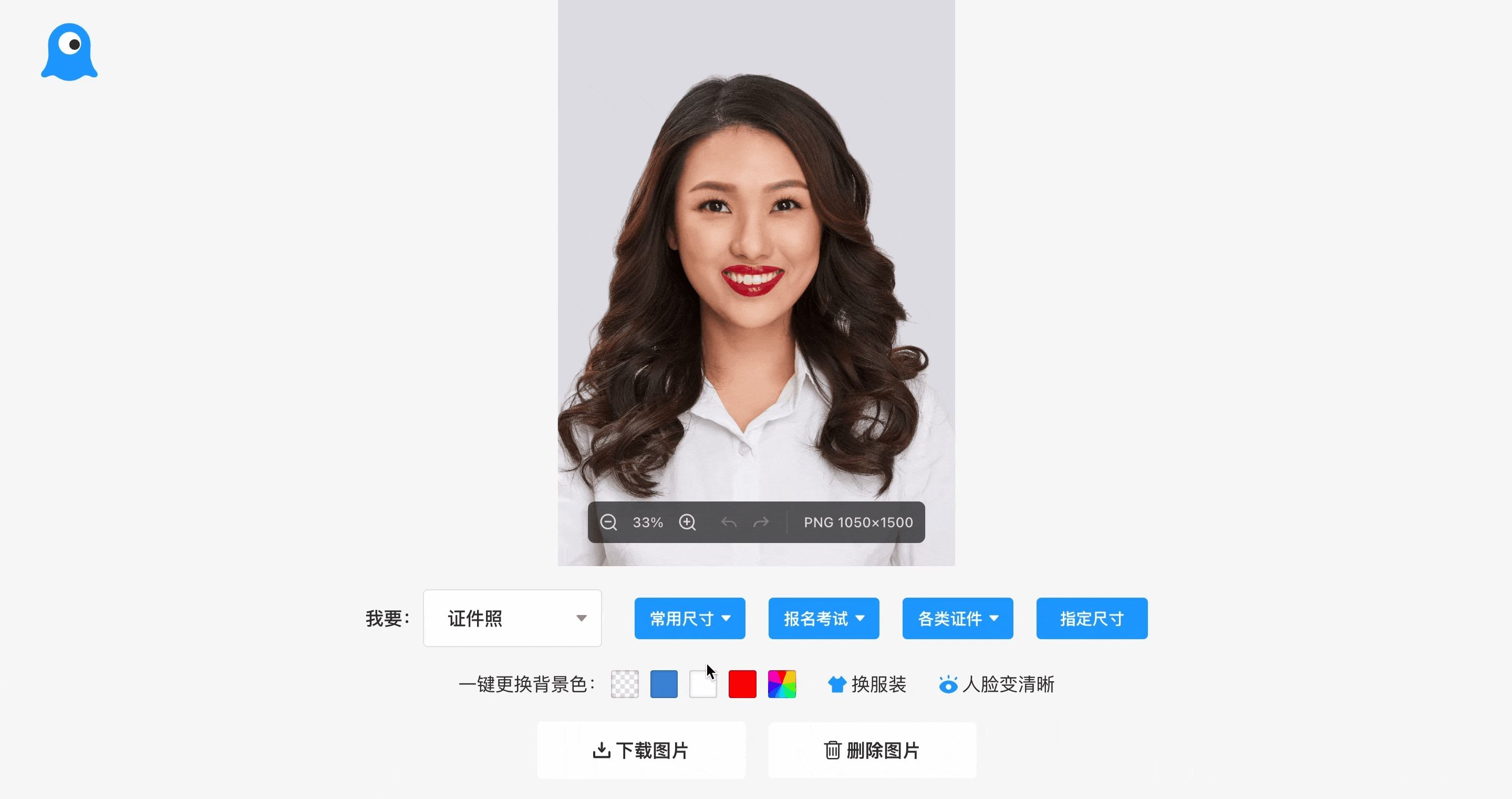
除了能够一键更换证件照底色以外,「改图神器」还支持一键选择证件照尺寸、一键美颜使人脸变清晰等多项功能,给你更加方便快捷的在线制作证件照的体验。
以上就是3种给证件照更换底色的方法,相信会PS工具的小伙伴已经蠢蠢欲动啦,如果你不会PS也没有关系,可以使用更加方便易用的Word文档和改图神器,考虑到Word并不能完美地去除背景颜色,生成的新照片还需要用图片处理工具进行进一步的细节处理,想要偷懒的小伙伴可以试试改图神器,只需上传照片就能一键免费更换背景颜色,方便快捷易上手,亲测好用!